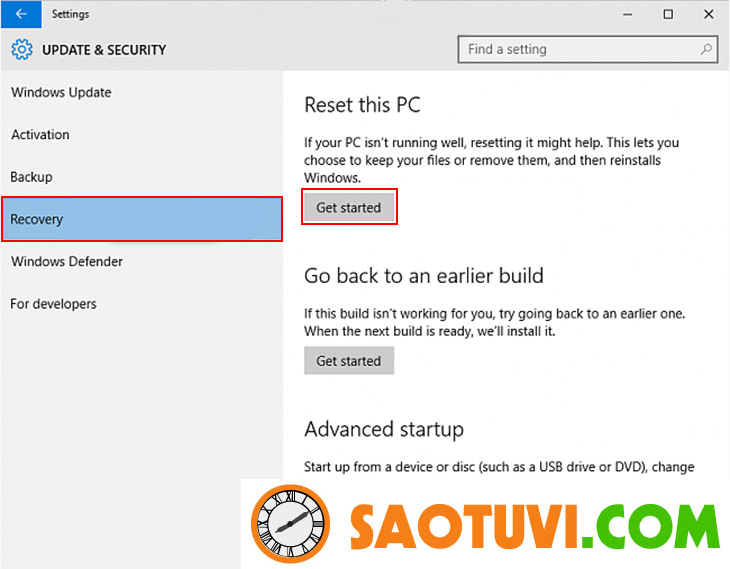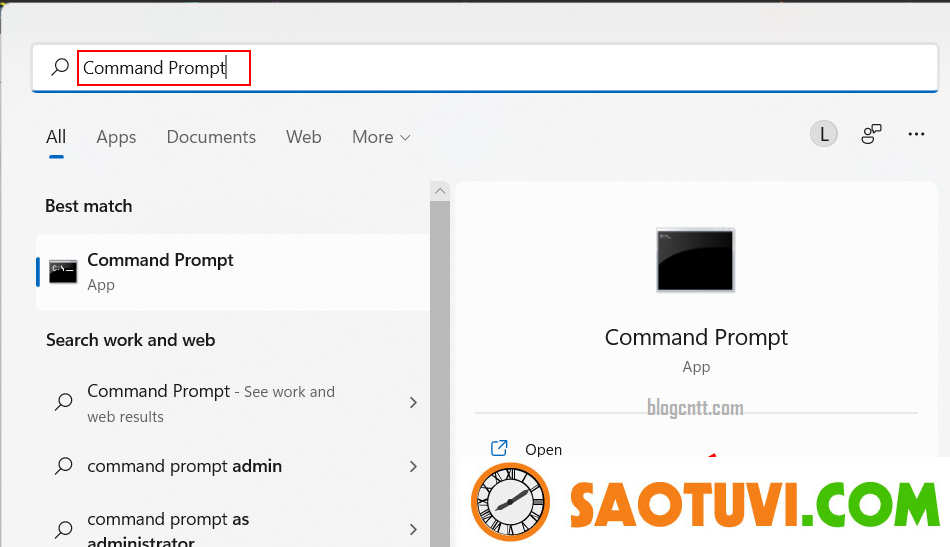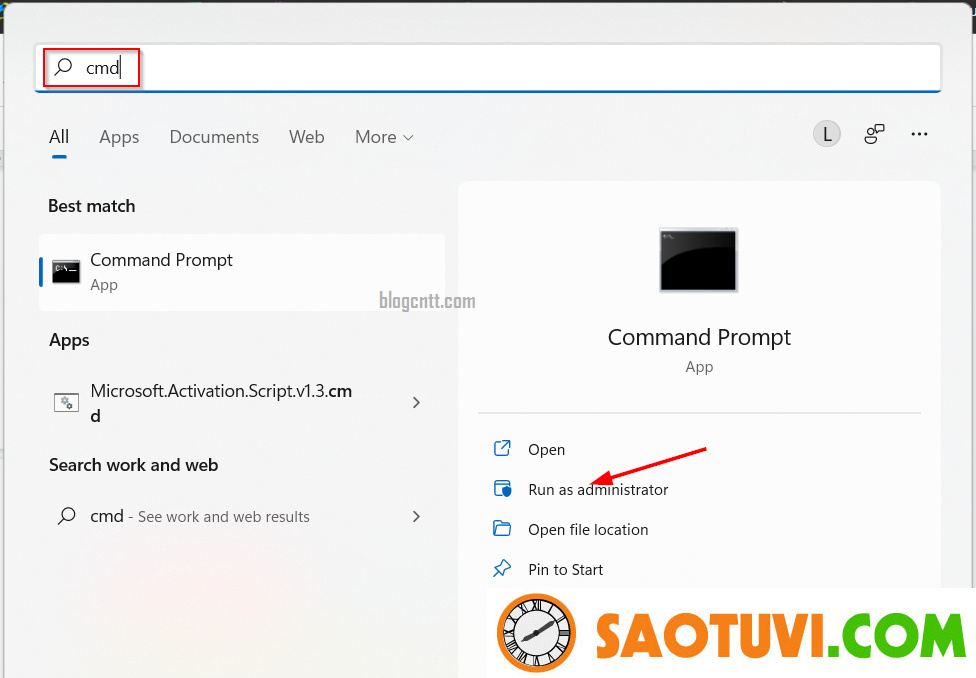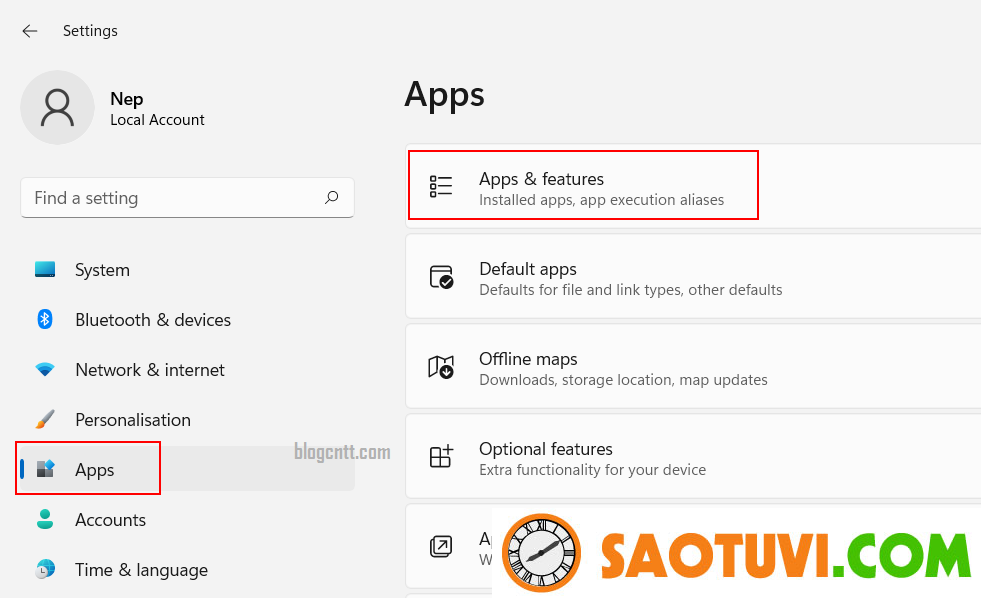System File Checker (SFC) là một công cụ tích hợp sẵn của Windows. Nó có thể quét và sửa lỗi các tập tin hê thống của Windows nếu các tập tin này bị hỏng hoặc bị thay đổi (bởi virus chẳng hạn). Một tập tin hệ thống bị hỏng sẽ được SFC thay thế bằng tập tin gốc.
Trường hợp lệnh SFC không hoạt động, bạn có thể sử dụng lệnh DISM (trên Windows 10 hoặc Windows 8). Đối với Windows 7 và các phiên bản tiền nhiệm, Microsoft cung cấp một tùy chọn thay thế tên là“System Update Readiness Tool”.
Khi nào nên sử dụng SFC và DISM?
Nếu Windows dính lỗi màn hình xanh, các ứng dụng bị đóng (crash) liên tục hoặc một số tính năng Windows không làm việc; lệnh SFC hữu ích trong trường hợp này. Thậm chí nếu các lệnh SFC không sửa chữa bất kỳ lỗi nào, khi chạy nó chúng ta có thể xác nhận rằng không có tập tin nào của hệ thống bị hỏng và có thể tiếp tục khắc phục sự cố hệ thống bằng các phương pháp khác.
Lệnh DISM (Deployment Image & Servicing Management) không được sử dụng thường xuyên. Nó được dùng khi SFC không hoạt đúng cách hoặc không thể sửa chữa các lỗi hệ thống Windows.
Nói tóm lại, lệnh SFC sửa file hệ thống bị lỗi, còn DISM sửa chữa vấn đề của SFC, giúp SFC hoạt động một cách trơn chu.
Chạy lệnh SFC để sửa chữa tập tin hệ thống
Để chạy lệnh SFC, bạn làm như sau:
1. mở Command Prompt với quyền administrator
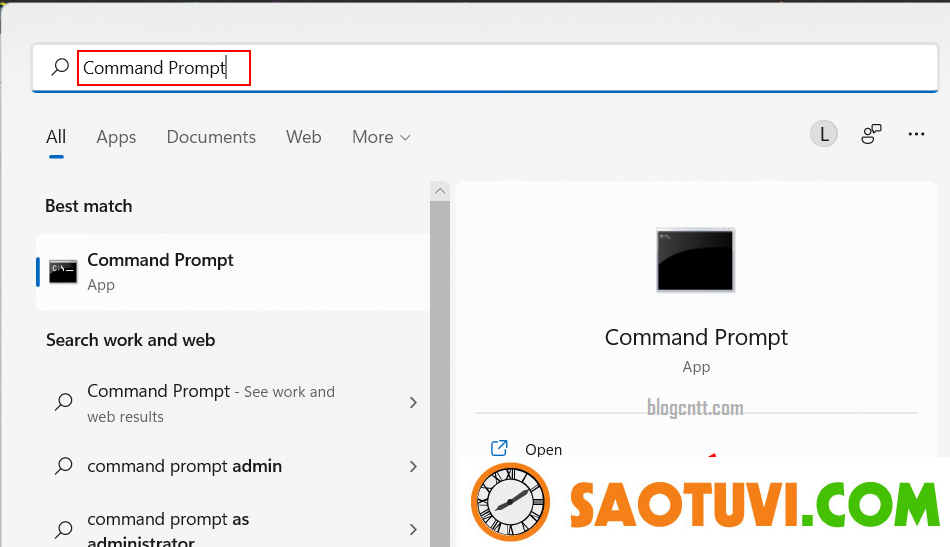
2. Chạy lệnh sau rồi nhấn Enter để quét toàn bộ hệ thống:
sfc /scannow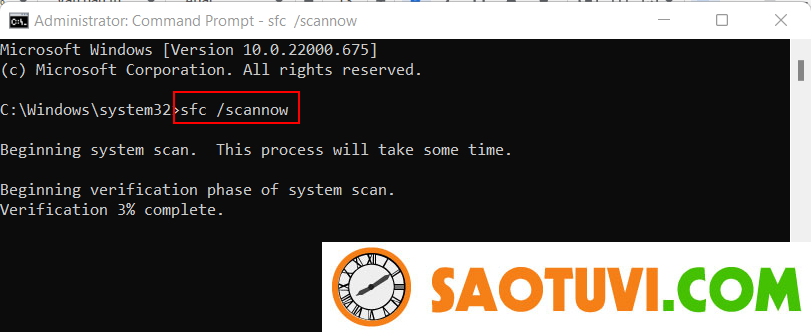
3. Để cửa sổ Command Prompt mở cho đến khi quá trình quét hoàn thành. Nếu mọi thứ tốt đẹp bạn sẽ nhận được thông báo “Windows Resource Protection did not find any integrity violations.”
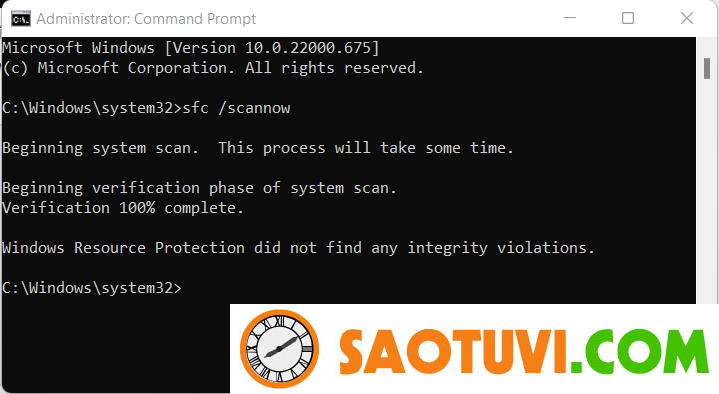
Chú ý: Nếu bạn nhận được thông báo “Windows Resource Protection found corrupt files but was unable to fix some of them” hãy thử khởi động Windows vào chế độ Safe mode rồi thử chạy lại lệnh sfc /scannow.
Đọc thêm: Sửa lỗi “Windows Resource Protection Could Not Perform the Requested Operation” khi chạy lệnh Scan SFC
Chạy lệnh DISM để sửa chữa các vấn đề của SFC
Để chạy lệnh DISM, bạn làm như sau:
1. Mở Command Prompt với quyền administrator.
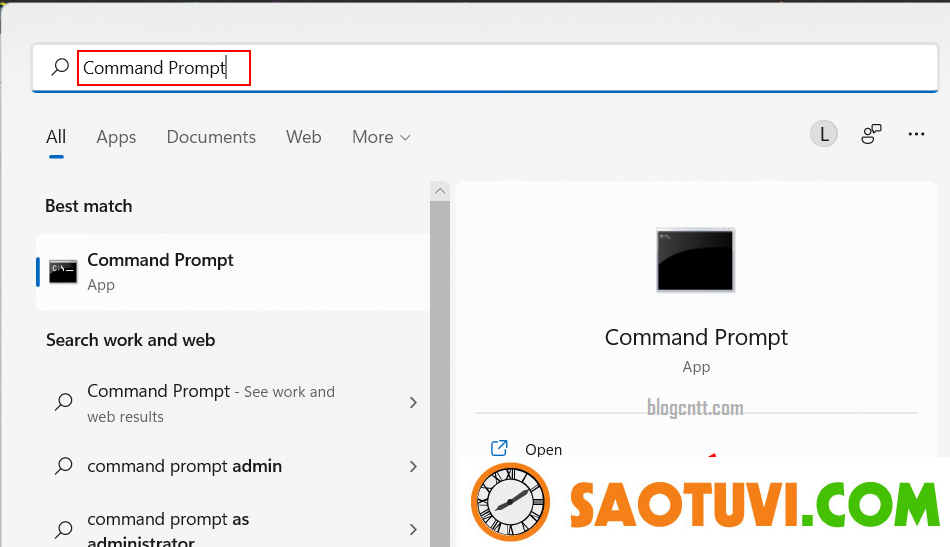
2. Gõ lệnh sau và nhấn Enter. DISM tự động sửa chữa bất kỳ vấn đề nào của SFC mà nó tìm thấy.
DISM /Online /Cleanup-Image /RestoreHealth3.Giữ cửa sổ CMD mở cho đến khi quá trình này kết kết thúc (có thể mất 5-10 phút).
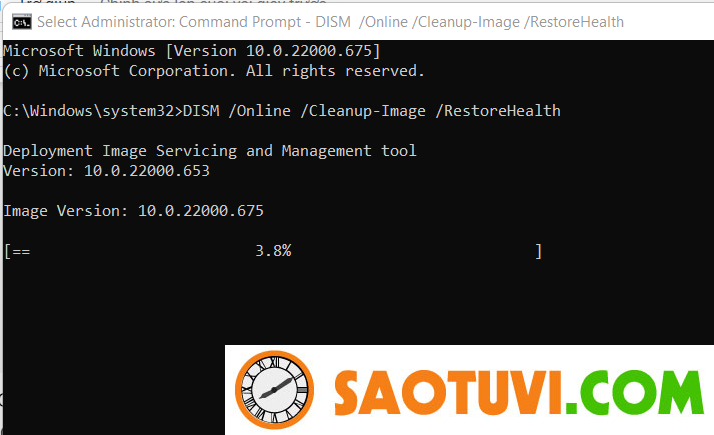
Nếu lệnh DISM thay đổi bất cứ điều gì, hãy khởi động lại máy tính của bạn rồi chạy lại lệnh SFC một lần nữa.
Từ Windows 7 trở về trước, lệnh DISM không có sẵn. Thay vào đó, bạn có thể tải về và chạy công cụ chính chủ “System Update Readiness Tool” cung cấp bởi Microsoft để quét và sửa lỗi hệ thống.
Thử chạy System Restore hoặc System Reset
Nếu bạn vẫn gặp vấn đề hệ thống của bạn không được khắc phục sau khi chạy các lệnh trên, hãy sử dụng các giải pháp mạnh tay hơn để sử lý chúng.
Chạy công cụ System Restore sẽ khôi phục lại các tập tin hệ điều hành Windows đến thời điểm sao lưu trước đó, điều này có thể khắc phục các lỗi hệ thống nếu hệ điều hành không bị hư hại ở thời điểm sao lưu.
Còn đối với Windows 10, 8.1, và 8, Microsoft cung cấp một tùy chọn rất hay: “Reset PC”. Tùy chọn này sẽ thiết lập lại trạng thái mặc định của Windows. Tuy nhiên chúng ta phải cài đặt lại phần mềm. Các tập tin cá nhân (Ảnh, file tài liệu, video, nhạc…) vẫn được giữ nguyên vẹn.